Hoe u uw Snapchat-wachtwoord kunt wijzigen

Snapchat is voortgekomen uit de enigszins louche, verdwijnende fotowortels. Nu kunt u afbeeldingen voor onbepaalde tijd daadwerkelijk opslaan op Snapchat-servers. Met meer potentiële persoonlijke informatie op het spel, moet u echter beginnen met het nemen van uw wachtwoordbeveiliging serieuzer. Als je een heel zwak wachtwoord gebruikte toen je je voor het eerst aanmeldde, is het tijd om het te wijzigen. Hier is hoe.
GERELATEERD: Je wachtwoorden zijn vreselijk, en het is tijd om iets te doen
Open Snapchat en tik op je profielpictogram links bovenaan het scherm om het menu te openen. Tik vervolgens op het pictogram Instellingen rechtsboven.

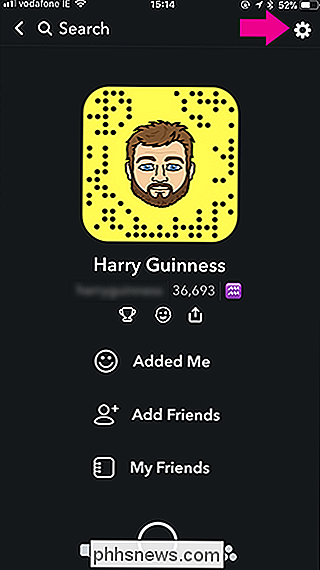
Selecteer "Wachtwoord" en voer vervolgens uw oude wachtwoord in.

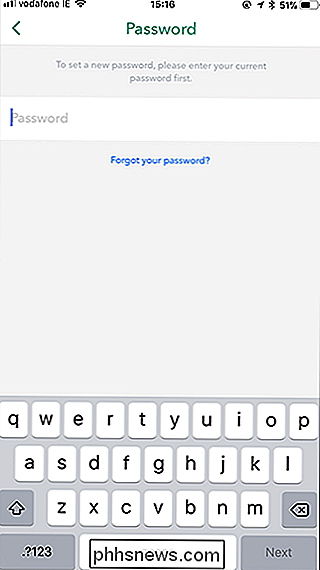
Voer vervolgens uw nieuwe wachtwoord tweemaal in en tik op Opslaan. Nu heb je een nieuw wachtwoord.
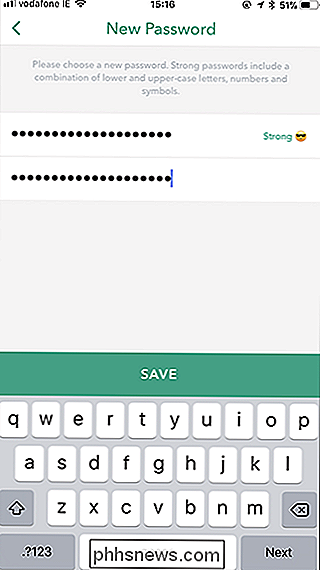
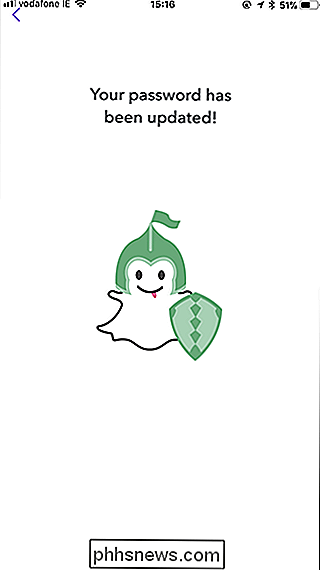

Aangepaste sjablonen maken in Excel
De kans is vrij goed dat u steeds dezelfde typen Excel-spreadsheets maakt. Het maken van een aangepaste sjabloon kan dit proces een stuk soepeler maken. Bij het maken van vergelijkbare spreadsheets openen veel mensen een bestaand blad, verwijderen ze de gegevens die ze daar niet willen hebben en slaan ze het op als een ander bestand.

Alles wat u kunt doen met de geheime "ondervragingscodes" van uw iPhone
Uw iPhone heeft geheime codes die u kunt aansluiten op de kiezer om toegang te krijgen tot verborgen opties. Deze codes "ondervragen" de telefoon om verschillende instellingen te vinden en te wijzigen. U kunt bijvoorbeeld een preciezere weergave van uw cellulaire signaalsterkte bekijken en gespreksblokkering instellen om uitgaande telefoongesprekken te blokkeren.



